لا يزال Windows لا يحتوي على خيار طباعة PDF، لذلك لا يزال المستخدمون بحاجه إلى استخدام برنامج تشغيل لطباعة PDF عندما يريدون طباعة ملفات PDF. تسمح لك برامج تشغيل طابعة PDF بحفظ الملف بطريقه تمكنك من طباعته ك PDF، مما يجعل من السهل على أي كمبيوتر طباعة المستند دون الكثير من المتاعب. في هذه المقالة، سنلقي نظرة على 10 برامج مجانية لطباعه PDF لـ Windows 7/8 / 8.1 / 10 لطباعة مستندات PDF.
أفضل 10 برامج افتراضية لطباعه PDF لنظام Windows 10/8/7
1. PDFelement
كواحدة من أفضل برامج الطباعة المجانية لملفات PDF، PDFelement يأتي مزود بالميزات التي تجعل طباعة PDF أسهل بكثير. تعد وظيفة الطباعة سهلة الاستخدام، وبالتالي لا تتطلب الكثير من المدخلات من المستخدم. في الواقع، فإن وظيفة الطباعة هي واحدة من الأفضل في هذا المجال من حيث الكفاءة وسهولة الاستخدام.
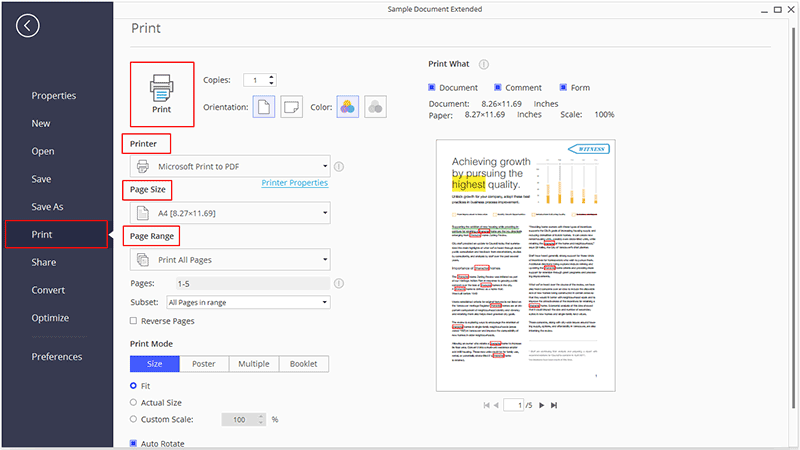
يتيح لك PDFelement طباعة ملف PDF الأصلي بسهولة دون تغيير التنسيق. ولكن إذا كنت ترغب في إجراء أي تغييرات على الملف، فإن PDFelement سيجعل الأمر سهلاً للغاية بفضل ميزات التعديل الكثيرة الخاصة به كأفضل برنامج لتعديل PDF. يمكنك إضافة نص وإزالة النص وإضافة صور وإزالة الصور وحتى إضافة تعليق للملف. كل هذه الميزات وغيرها الكثير تجعل برنامج Wondershare PDFelement هو أفضل طابعة PDF لنظام Windows.
مميزات استخدام PDFelement:
- من السهل جدا استخدامه وموثوق بها للغاية.
- سيظل تنسيق الملف كما هو.
- عند طباعة ملفات PDF، سيكون لديك خيارات متعددة. يمكنك طباعة PDF مع تعليقات أو بدون؛ يمكنك طباعة PDF مع كتيب، يمكنك أيضًا طباعة PDF بجوانب مزدوجة.
2. Adobeآ® Acrobatآ® XI Printer
لا يمكننا التحدث عن PDF بدون ذكر Adobe. وهي واحدة من أكثر برامج طباعة PDF شعبية في هذا المجال وظلت الحل الأمثل لمعظم المستخدمين. تقدم Adobe حلًا واحدًا لجميع احتياجات PDF ذات الصلة بما في ذلك طباعة PDF. وهو يقدم مجموعة واسعة من وظائف التعديل والتعليق من خلال الإضافات ويدعم جميع أنواع ملفات PDF، حتى الملفات المشفرة.

مميزات استخدام Acrobat:
- إنه موثوق منه للغاية.
- خواص طباعة PDF الخاصة بها يمكن الوصول إليها بسهولة تامة.
- يمكن للمستخدم تعديل ملف PDF بالطريقة التي يفضلها باستخدام أحد المكونات الإضافية المتوفرة.
عيوب استخدام Acrobat:
- الإضافات التي تسمح لك بتعديل ملف PDF ليست مجانية.
- سيكون نهاية دعم Acrobat XI في 15 أكتوبر 2007. تحقق هنا لمعرفة أفضل بدائل لـ Acrobat.
3. Foxit PDF Printer
يعتبر برنامج طباعة PDF المجانية هذا حلاً رائعاً إذا كنت تبحث عن برنامج لطباعة PDF خفيف ويمكن الاعتماد عليه. اكتسب Foxit شعبية في الآونة الأخيرة بفضل حقيقة أنه يأتي بكثير من الخواص التي تزيد من قدرته عندما يتعلق الأمر بتعديل وطباعة PDF. يعد التعديل مع Foxit أمرًا سهلاً كما ان البرنامج يأتي مع واجهة مستخدم ممتعة جدًا.

مميزات استخدام Foxit:
- إنه مجاني تماما.
- وظيفة الطباعة سهلة الاستخدام وموثوق بها.
- يأتي مع واجهة ممتعة وسهلة الاستخدام للغاية.
سلبيات استخدام Foxit:
- وظيفة التعديل محدودة إلى حد ما بالمقارنة مع الأخرى التي رأيناها أعلاه.
5. PDF-Xchange Printer
قد لا يحتوي برنامج PDF-Xchange على واجهة مستخدم سهلة للغاية ولكنه برنامج طباعة لملفات PDF موثوق به للغاية مما يجعل من السهل على المستخدمين طباعة PDF. كما أن ميزات التعديل الخاصة به هي أيضًا منافسة للبرامج الاخرى ، مما يجعل من السهل على المستخدم تعديل المستند والتعليق عليه قبل طباعته. وهو أيضا واحد من برامج PDF الخفيفة الأكثر شعبية في السوق.

مميزات استخدام PDF-Xchange:
- انها خفيفة وسهلة الاستخدام للغاية.
- إن خواص التعديل الخاصة به قابلة للنقل وعملية للغاية.
عيوب استخدام PDF-Xchange:
- واجهة المستخدم الخاصة به ليست مرضية للتعامل معها.
- انها مكلفة مقارنة مع منافسيها والنسخة التجريبية امكانياتها محدودة للغاية.
6. Nitro PDF Printer
هذا البرنامج هو خيارك الأمثل لطباعة PDF في حالة إذا اردت برنامج لا يحتوي على خواص كثيرة. فبرنامج Nitro لن يرهق المستخدم بكثرة الخواص ولكنها موثوقة للغاية ومفضلة للكثيرين ممن يرغبون في قراءة وطباعة ملفات PDF بسهولة. كما يمكنه تحميل مستندات متعددة معاً بشكل فريد، مما يجعل المقارنة بين المستندات سهلة. كما يأتي مع مجموعة من أدوات التعليقات التي تسمح للمستخدمين بتمييز الوثيقة ويمكن استخدامها أيضًا لتحويل PDF إلى صيغ أخرى
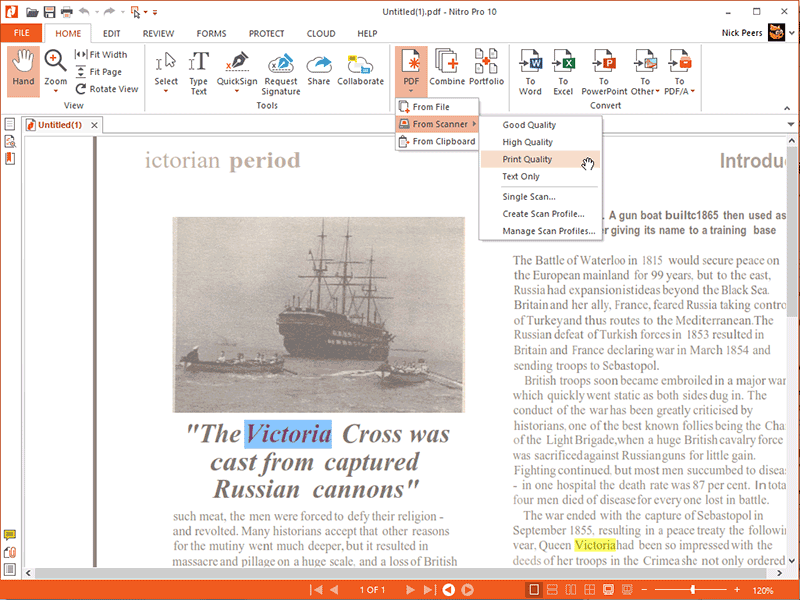
مميزات استخدام Nitro:
- يأتي مع واجهة ممتعة يسهل التنقل فيها.
- عدم وجود العديد من الميزات يجعل من السهل إدارتها.
- أنه مجاني تمامًا للاستخدام.
- يمكنك تحويل PDF إلى تنسيقات أخرى.
عيوب استخدام Nitro:
- نقص الميزات يعنى أنه ليس خيارًا جيدًا عندما تريد إجراء تغييرات مهمة على الملف.
7. Sumatra PDF Printer
لقد تم تجريد هذا البرنامج من جميع ميزات التعديل التي ستجدها على جميع الميزات الأخرى التي شاهدناها حتى الآن. وهذا يجعلها واحدة من أخف برامج PDF في العمل ولكنها أيضًا تخفض القدرة على إجراء أي تغييرات على الملف. إنه حل رائع إذا كنت ترغب فقط في برنامج لقراءة PDF وطباعته. على الجانب الإيجابي، فهو مجاني تمامًا للاستخدام.

مميزات استخدام Sumatra PDF:
- إنه مجاني تمامًا للاستخدام.
- يمكن استخدامه لقراءة أنواع الملفات الأخرى بما في ذلك MOBI وEPUB.
عيوب استخدام Sumatra PDF:
- نقص وجود الخواص يجعله أقل فائدة إذا كنت ترغب في تعديل ملف PDF.
9. Cute PDF
هذا البرنامج المجاني يعمل مع مختلف التطبيقات بما في ذلك برامج تعديل النصوص، ومحررات الصور، ومتصفحات الويب وغيرها الكثير. كما أنه مفيد للغاية في إنشاء مستندات PDF ويأتي أيضًا مع عدد من الخواص المصممة لمساعدتك على تعديل ملف PDF.
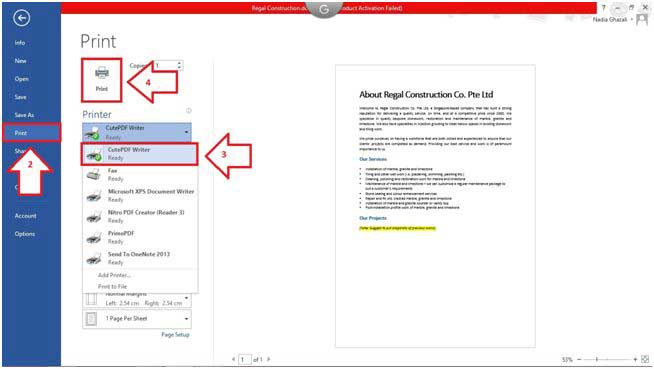
مميزات استخدام Cute PDF:
- إنه سهل الاستخدام للغاية ومجاني تمامًا.
- تسهل ميزاته تعديل مستندات PDF الموجودة وإنشاء مستند PDF جديد.
عيوب استخدام ملف Cute PDF:
- لا يسمح للمستخدمين بتحويل PDF إلى تنسيقات أخرى.
10. FreePDF Printer
هذا البرنامج يعمل مثل معالج التثبيت وهو يختلف تماما عن الآخرين في هذه القائمة. فالطباعة سهلة للغاية ويمكنك أيضًا استخدامها لإرسال ملفات PDF عبر البريد الإلكتروني. ومع ذلك، فإن ميزات التعديل والتحويل محدودة للغاية.
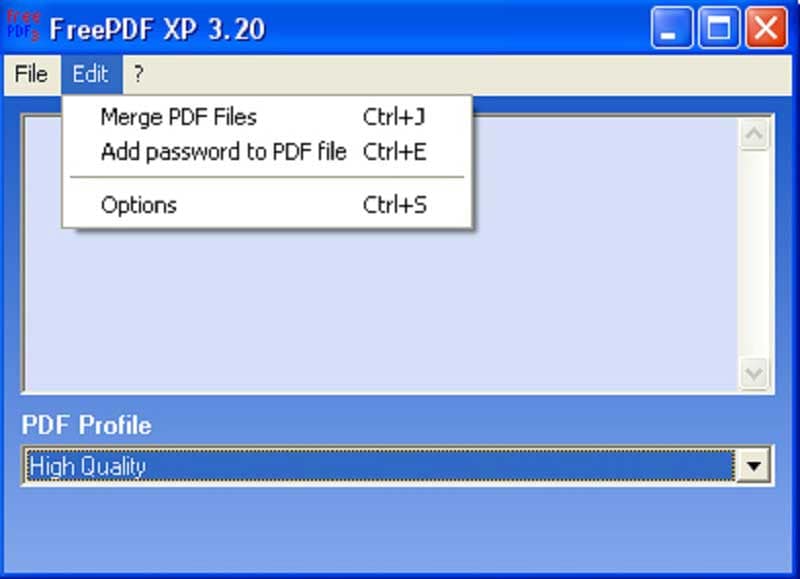
مميزات لاستخدام FreePDF:
- إنه مجاني تمامًا للاستخدام.
- طباعة ملف PDF سهل جدا. كل ما عليك هو تحديد الملف وتعيين خيارات الطباعة وتصبح جاهزا للطباعة.
عيوب استخدام FreePDF:
- لا يمكن استخدامه لتعديل أو تحويل PDF إلى تنسيقات أخرى.
- واجهه البرنامج ليست مرضية أو حتى ما اعتدت على رؤيته.

